Kaybolan veya Çalınan Dizüstü Bilgisayarınızı Nasıl Bulunur?
Yayınlanan: 2015-10-13 Dizüstü bilgisayarınızın çalınması, gadget merkezli hayatımızın çağında herkesin karşılaşabileceği en büyük kabus. Herhangi bir hırsızlık durumunda değerli dizüstü bilgisayarınızı geri almanıza yardımcı olabilecek bazı yollar.
Dizüstü bilgisayarınızın çalınması, gadget merkezli hayatımızın çağında herkesin karşılaşabileceği en büyük kabus. Herhangi bir hırsızlık durumunda değerli dizüstü bilgisayarınızı geri almanıza yardımcı olabilecek bazı yollar.
Şaka bir yana, bu yazıda herhangi bir hırsızlık durumunda çalınan dizüstü bilgisayarınızı bulmak için kullanılabilecek bazı yollar ekledik. Kaybolan Android telefonunuzu bulmanın yollarını arıyorsanız, burada 3 faydalı yol bulun.
Dizüstü bilgisayarınızın IP adresini takip edin:
Değerli dizüstü bilgisayarınızı ortadan kaldıran sihirbaz, işinize göz atma cesaretine sahip olabilir. Dizüstü bilgisayarınızı alan kişinin posta hesabınızı veya diğer hizmetleri kontrol etme olasılığı çok yüksektir. Bu hizmetler, cihazınızın konumunu ve IP adresini izlemenize yardımcı olabilecek izleme özelliği sağlar. Aşağıdaki hizmetleri kullanırsanız, çalınan dizüstü bilgisayarınızın cihaz konumunu alabilirsiniz:
Gmail:
Sadece Gmail hesabınızı açın ve sayfanın en altına gidin. Burada sayfanın sol alt köşesinde yazılı olan “Son Hesap Hareketi”ni bulacaksınız. Hemen altındaki “Ayrıntılar” bağlantısını tıklayın. Hesabınızdaki tüm son Gmail oturumlarının bir listesini içeren ve oturumların IP adresini ve konumunu sağlayan yeni bir pencere açılacaktır. Gmail hesabınızı daha fazla izinsiz girişten korumak için “Diğer Tüm Web Oturumlarından Çıkış Yap” seçeneğine tıklayabilirsiniz.
Facebook:
Sosyal ağ devi, hesap etkinliğinizi izlemek için bir özellik de sağlamıştır.
Facebook hesabınızda “Ayarlar”ı açın ve ardından “Güvenlik” seçeneğine tıklayın. “Giriş Yaptığınız Yer” adlı bir seçenek bulacaksınız, buna tıklamanız yeterli ve Facebook oturumlarınızın ayrıntıları size sunulacak. Herhangi bir oturumun IP adresini öğrenmek için konum adının üzerine gelin ve o oturumun IP adresini görüntüleyecektir. Belirli bir oturumdan çıkmak için "Etkinliği Sonlandır"a tıklayabilir veya başka bir cihazdaki tüm etkin Facebook oturumunuzdan çıkmak için "Tüm Etkinliği Sonlandır"a tıklayabilirsiniz.
Dropbox:
Dropbox ayrıca bir oturum izleme özelliği sağlar. Sadece Dropbox hesabınızda oturum açın ve adınızı tıklayın, bir açılır menü görünecektir. Ardından “Ayarlar” seçeneğine tıklayın. Güvenlik sekmesine tıklayın, burada tüm aktif ve geçmiş oturumlarınızın listesini bulacaksınız. Yaklaşık konumu öğrenmek için ülke adının hemen yanındaki “i” üzerine gelin ve benzer şekilde, oturumun IP adresini ve saatini öğrenmek için (En Son Etkinlik altında) saatin yanındaki “i”ye tıklayın.
Yukarıdaki kaynaklardan herhangi birinin IP adresini ve konumunu not edin ve daha fazla yardım için polisle iletişime geçin.
Korunma tedaviden daha iyidir:
Bu tür aksiliklere önceden iyi hazırlanmak yeterince akıllıca olacaktır. Prey Inc., herhangi bir hırsızlık veya kayıp durumunda cihazınızı çok kolay bir şekilde takip etmenize yardımcı olabilecek etkili bir araç geliştirdi. Bu platform Windows, Mac, Android ve Linux gibi çeşitli işletim sistemleri için mevcut olsa da, Prey'i yalnızca Widows OS için test ettik.
Prey'i kurmak için izlemeniz gereken adımlar şunlardır:
- https ://preyproject.com'a gidin
- Oturum aç'a tıklayın ve Prey hesabınızı kurun.
- Bundan sonra, Prey hesabınızda oturum açın ve Cihazlarınız'ın hemen yanında yeşil bir artı düğmesi olup olmadığına bakın.
- Tercih ettiğiniz işletim sistemini seçin ve Prey uygun uygulamayı cihazınıza indirmeye başlayacaktır.
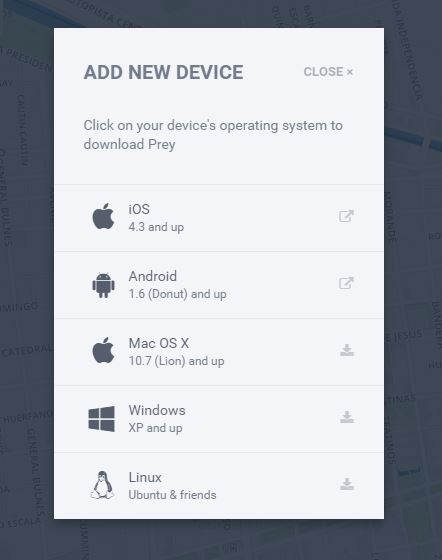
- Her zamanki sonraki, sonraki, sonraki'yi tıklayarak uygulamayı yükleyin. Kurulumu birkaç dakika sürecektir.
- Kurulumun sonunda Set-up Prey onay kutusunu işaretli tutun ve Bitir'e tıklayın.
- Yeni bir pencere açılacaktır. Prey hesabınızı zaten oluşturduğunuz için Mevcut Kullanıcı seçeneğini tıklayın.
- Oturum açma kimlik bilgilerinizi girin ve Bağlan'a tıklayın, bir açılır pencere belirecektir, ”Tatlı! Bilgisayarınız artık Prey tarafından korunmaktadır. Deneyin veya ek bir cihazı koruyun, lütfen preyproject.com adresini ziyaret edin”.
- Tamam'ı tıklayın ve işiniz bitti.
- Herhangi bir web tarayıcısında Prey hesabınıza giriş yaparak cihazınızı çevrimiçi olarak takip edebilirsiniz.
- Cihazınızı kaybederseniz, hesabınıza giriş yapın ve Cihazlarınız bölümünde kaybolan cihazınıza tıklayın. Ardından Cihazı Eksik Olarak Ayarla'yı tıklayın.
- Bir kutu görünecek, Rapor Sıklığını size göre ayarlayın. Daha fazla seçenek bulmak için Gelişmiş Seçenekler'e tıklayın. Burada, cihazı web kamerası aracılığıyla kullanan kişinin anlık fotoğraflarını çekmek isteyip istemediğinizi seçebilirsiniz. Anlık görüntü özelliğinin kullanılması, web kamerası LED'i düzenli aralıklarla yanıp sönerek o kişi için şüpheli bir ortam oluşturacağından dizüstü bilgisayarı kullanan kişiyi uyarabilir.
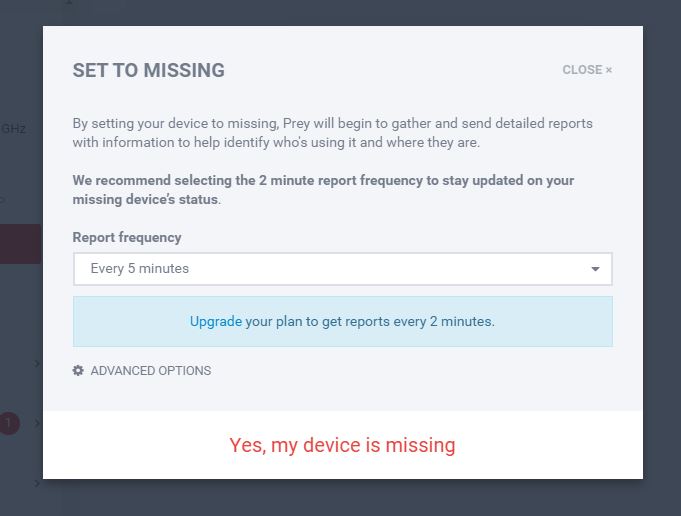
- Evet, cihazım kayıp 'ı tıklayın. Bir sonraki kutuda cihazın KAYIP veya ÇALINMIŞ olduğunu belirleyebilirsiniz. Ayrıca bir sonraki seçenekte kaybolan bilgileri Prey Inc. ile paylaşabilirsiniz.
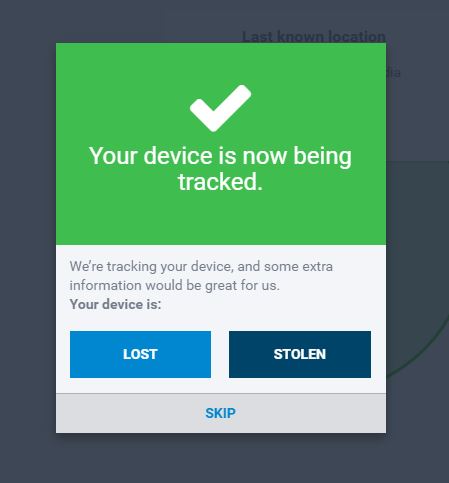
- Cihazınızın mevcut durumunu bilmeniz gerektiğinde, cihaz bölümündeki Haritalar ve Eylem seçeneğini tıklamanız yeterlidir.
- Cihazınızı bulduğunuzda, Cihazı Kurtarılacak Olarak Ayarlayın ve av, cihazınızın canlı takibini durduracaktır.
Prey, dizüstü bilgisayarınızı bir yerde unuttuysanız, mütevazi bir kişinin dizüstü bilgisayarınızı iade etmesi durumunda cihazı uzaktan kilitlemenize, alarm çalmanıza, mesaj göndermenize olanak tanır. Bu hizmetin tek dezavantajı, dizüstü bilgisayarınızın internete bağlı olması gerektiği ve bunun için “Güç sizinle olsun”. Ücretsiz seçenekte en fazla üç cihaz ekleyebilirsiniz. Daha fazla cihaz eklemek için onların planlarını satın almanız gerekir.

Herhangi bir hırsızlık durumunda, değerli verilerinizi ve gizliliğinizi korumak için kullandığınız tüm çevrimiçi hizmetler için şifrelerinizi değiştirmeniz önemle tavsiye edilir.
Bu teknoloji odaklı dünyada dizüstü bilgisayarınızı güvende tutmak bir zorunluluktur. Bu basit yöntemleri kullanarak dizüstü bilgisayarınızı koruyabilir, hayatınız boyunca biriktirdiğiniz değerli anılarınızı kurtarabilirsiniz. Bu yöntemleri kullanmanın yanı sıra, tüm cihazlarınıza her zaman bir şifre koymalısınız, bu, herhangi bir hırsızlık durumunda veya bir yerde unutmanız durumunda verilerinizi koruyacaktır.
Ayrıca Okuyun: Kaybolursanız Android Telefonunuzu Nasıl Bulunur?
